YouTube neabejotinai yra populiariausia vaizdo transliacijos platforma. Nors pačios svetainės ir programos pakanka, vis tiek galite pasiekti daug daugiau išbandę keletą URL gudrybės . Įdomu tai, kad daugelį šių gudrybių galima pritaikyti tik naudojant „YouTube“ vaizdo įrašų URL.
Slapti „YouTube“ URL gudrybės, kurių nežinojote
Kai kurie „YouTube“ URL gudrybės yra „YouTube“ funkcijos, o kitus tvarko trečiųjų šalių programinės įrangos kūrėjai. „YouTube“ yra mažiau susijęs su trečiųjų šalių programinės įrangos kūrėjų sukurtais triukais, tačiau ji gali prieštarauti tokioms parinktims kaip prieiga prie NSFW turinio neprisijungus.
- Gaukite bet kurio vaizdo įrašo miniatiūrą iš „YouTube“.
- Greitai atidarykite „YouTube“ prenumeratų, šortų filmukų ir bibliotekos sąrašą
- Praleiskite fiksuotą kiekvieno įžangos laiką arba pradėkite vaizdo įrašą kitu laiku
- Apeiti amžiaus apribojimus neprisijungus
- Pakartokite „YouTube“ vaizdo įrašą
1] Gaukite bet kurio vaizdo įrašo miniatiūrą iš „YouTube“.

šio kompiuterio negalima atnaujinti į „Windows 10“
Daugelis iš jūsų norėtų atsisiųsti „YouTube“ miniatiūras kaip vaizdus į savo sistemą. Jei norite tai padaryti, vienas iš būdų yra padaryti ekrano kopiją, tačiau vaizdas būtų miniatiūrinis, be to, procedūra yra sudėtinga.
Galite lengvai gauti bet kurio „YouTube“ vaizdo įrašo miniatiūrą naudodami šį triuką.
Atidarykite „YouTube“ vaizdo įrašą naršyklėje. Kaip pavyzdį apsvarstykite URL:
https://www.youtube.com/watch?v=Rab9M34AcO8
- Šiame URL pasirinkite vaizdo įrašo ID. Kaip ir anksčiau minėtame pavyzdyje, vaizdo įrašo ID būtų
Rab9M34AcO8.
Dabar pakeiskite [Vaizdo įrašo ID] šiame URL šablone vaizdo įrašo ID, kurį paėmėte iš „YouTube“ vaizdo įrašo.
https://img.youtube.com/vi/[Vaizdo ID]/maxresdefault.jpg
Kaip ir anksčiau pateiktame pavyzdyje, ID URL, kurį reikia nukopijuoti ir įklijuoti adreso juostoje, taps:
https://img.youtube.com/vi/Rab9M34AcO8/maxresdefault.jpg
Paspauskite Enter ir miniatiūra ekrane bus rodoma kaip viso dydžio vaizdas.
Dešiniuoju pelės mygtuku spustelėkite vaizdą, pasirinkite Išsaugoti vaizdą kaip… ir išsaugokite vaizdą tinkamoje kompiuterio vietoje.
2] Greitai atidarykite „YouTube“ prenumeratų, šortų filmukų ir bibliotekos sąrašą
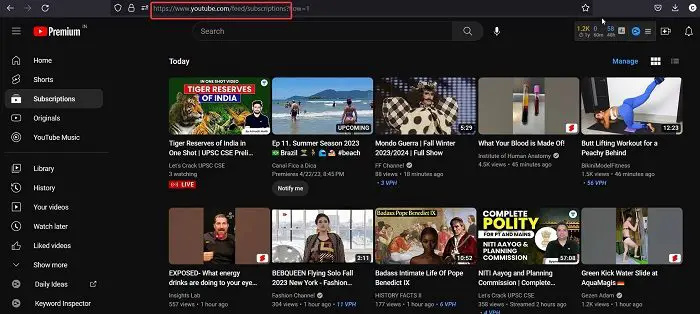
„YouTube“ leidžia prenumeruoti kanalus prisijungus prie platformos. Jei norite greitai atidaryti prenumeratų, šortų ir bibliotekos puslapį, galite tiesiog nukopijuoti ir įklijuoti šiuos URL į savo naršyklės adreso juostą:
- „YouTube“ prenumeratos – https://www.youtube.com/feed/subscriptions
- „YouTube Shorts“ – https://www.youtube.com/shorts /
- „YouTube“ bibliotekai – https://www.youtube.com/feed/library
Argi nelengva?
PATARIMAS : Prenumeruok „WindowsClub“ „YouTube“ kanalas kad gautumėte geriausius kompiuterio patarimus.
3] Praleiskite fiksuotą kiekvieno įžangos laiką arba pradėkite vaizdo įrašą kitu laiku
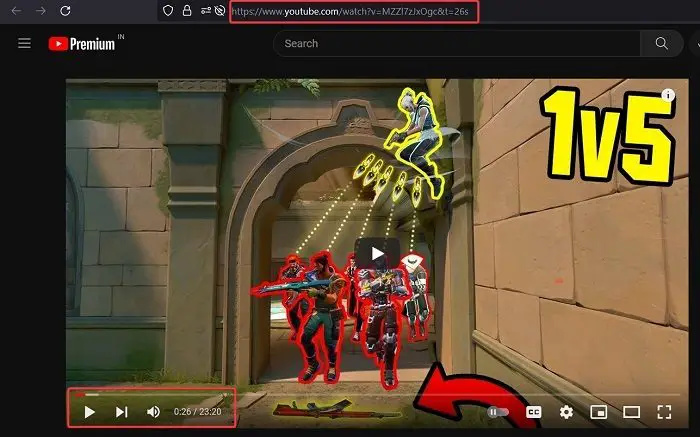
Tarkime, kad dažnai žiūrite vaizdo įrašus iš konkretaus „YouTube“ kanalo. Kiekvieno vaizdo įrašo įžanga yra 26 sekundžių trukmės ir jūs tai žinote. Dabar užuot persiųsdami vaizdo įrašą kiekvieną kartą jį paleidę, galite tiesiogiai praleisti kiekvieną vaizdo įrašą 26 sekundėmis.
Tarkime, kad pradinio vaizdo įrašo URL yra:
https://www.youtube.com/watch?v=Rab9M34AcO8
Viskas, ką jums reikia padaryti, tai pridėti &start=25 URL pabaigoje ir vaizdo įrašas bus paleistas nuo 25 th antrasis tiesiogiai.
Pirmiau minėtame pavyzdyje URL taps
https://www.youtube.com/watch?v=Rab9M34AcO8v&start=25
Arba tarkime, kad norite, kad vaizdo įrašas būtų pradėtas leisti nuo tam tikro laiko, o ne nuo pradžios. Tokiu atveju tai galima padaryti vaizdo įrašo pabaigoje pridedant &t=
kaip laikyti nešiojamąjį kompiuterį uždarius langus
Pvz., jei norite pradėti likus 90 sekundžių iki jo pabaigos, URL taps
https://www.youtube.com/watch?v=Rab9M34AcO8v&t=90
Šis įrašas jums išsamiai parodys, kaip tai padaryti nuoroda į „YouTube“ vaizdo įrašą nuo konkretaus pradžios iki pabaigos laiko .
4] Apeikite „YouTube“ amžiaus apribojimus neprisijungę
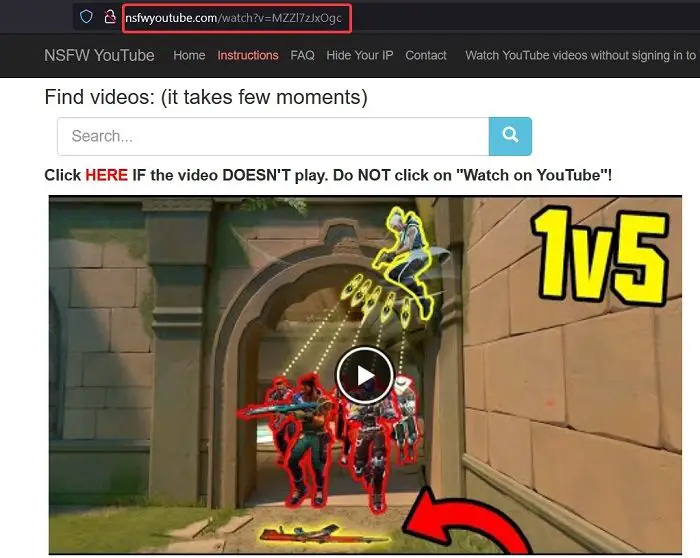
Pagal „YouTube“ politiką, norėdami pasiekti NSFW turinį, turite prisijungti prie „YouTube“. Priežastis ta, kad ji leidžia „YouTube“ patvirtinti jūsų amžių, nes jūsų amžius buvo nustatytas kuriant „YouTube“ / „Google“ paskyrą. Tačiau jei norite apeiti amžiaus apribojimus neprisijungę, prieš URL pridėkite NSFW ir paspauskite Enter.
Pvz. Jei „YouTube“ URL yra https://www.youtube.com/watch?v=Rab9M34AcO8v , tada norėdami leisti jį atidaryti neprisijungus (atsižvelgiant į tai, kad turinys yra NSFW), tiesiog įveskite URL:
laikino profilio langai 8
https://www.nsfwyoutube.com/watch?v=Rab9M34AcO8v.
5] Pakartokite „YouTube“ vaizdo įrašą
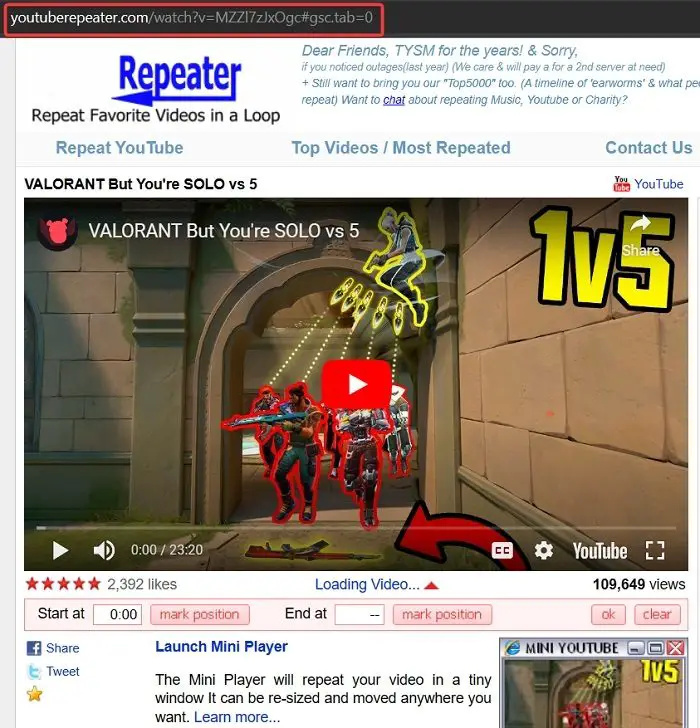
„YouTube“ vaizdo įrašų kartojimas gali būti naudingas, jei studijuodami ar dirbdami norite klausytis mėgstamos muzikos. Jei norite pakartoti „YouTube“ vaizdo įrašą, URL žodį „YouTube“ turite pakeisti „YouTubeRepeater“.
Pvz., Jei klausime esantis URL yra https://www.youtube.com/watch?v=Rab9M34AcO8v , tada ciklo vaizdo įrašo URL bus:
http://youtuberepeater.com/watch?v=Rab9M34AcO8v
Pakeitę URL, paspauskite Enter, kad atidarytumėte „YouTube“ ciklo vaizdo įrašų puslapį.
PATARIMAS : Blokuoti skelbimus „YouTube“. naudodami šį paprastą URL triuką.
Kokios yra paslėptos „YouTube“ funkcijos?
„YouTube“ turi daug paslėptų funkcijų. Galite juos naudoti bandydami „YouTube“ patarimai ir gudrybės . Tai apima „YouTube“ sparčiuosius klavišus, prieigą prie NSFW turinio neprisijungus, „YouTube“ naudojimą tik klaviatūra, automatinio paleidimo įjungimą ir išjungimą ir kt.
PS: Jei esate turinio kūrėjas, tai trumpai „YouTube“ mokymo programos nes vaizdo įrašų kūrėjai jus tikrai sudomins.








![„Illustrator“ netinkamai spausdina [Pataisyti]](https://prankmike.com/img/adobe/FD/illustrator-not-printing-properly-fix-1.png)






